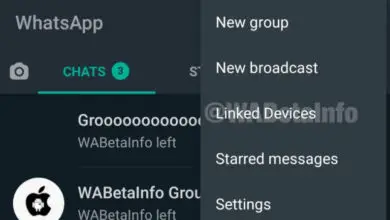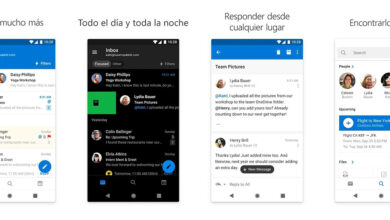Modalità scura su Twitter per Android: quindi puoi attivarlo
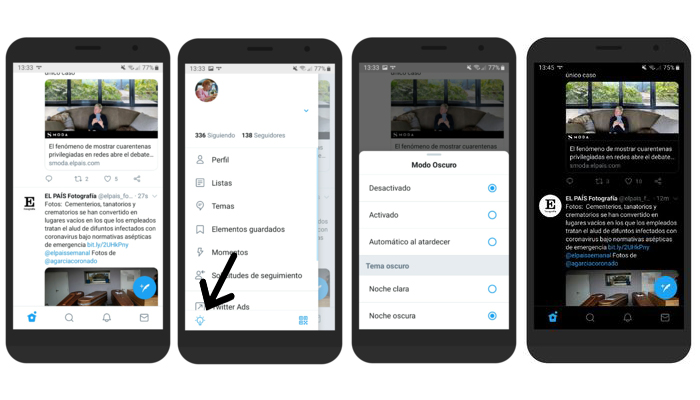
La modalità oscura è qualcosa di già comune nella maggior parte delle piattaforme social che utilizziamo quotidianamente. Ad esempio, puoi attivarlo facilmente in Instagram per Android se desideri scurire i colori della sua interfaccia in modo che non ti diano fastidio quando sei in luoghi con poca luce. Come Instagram, anche Twitter ha una modalità oscura che puoi attivare in pochi secondi.
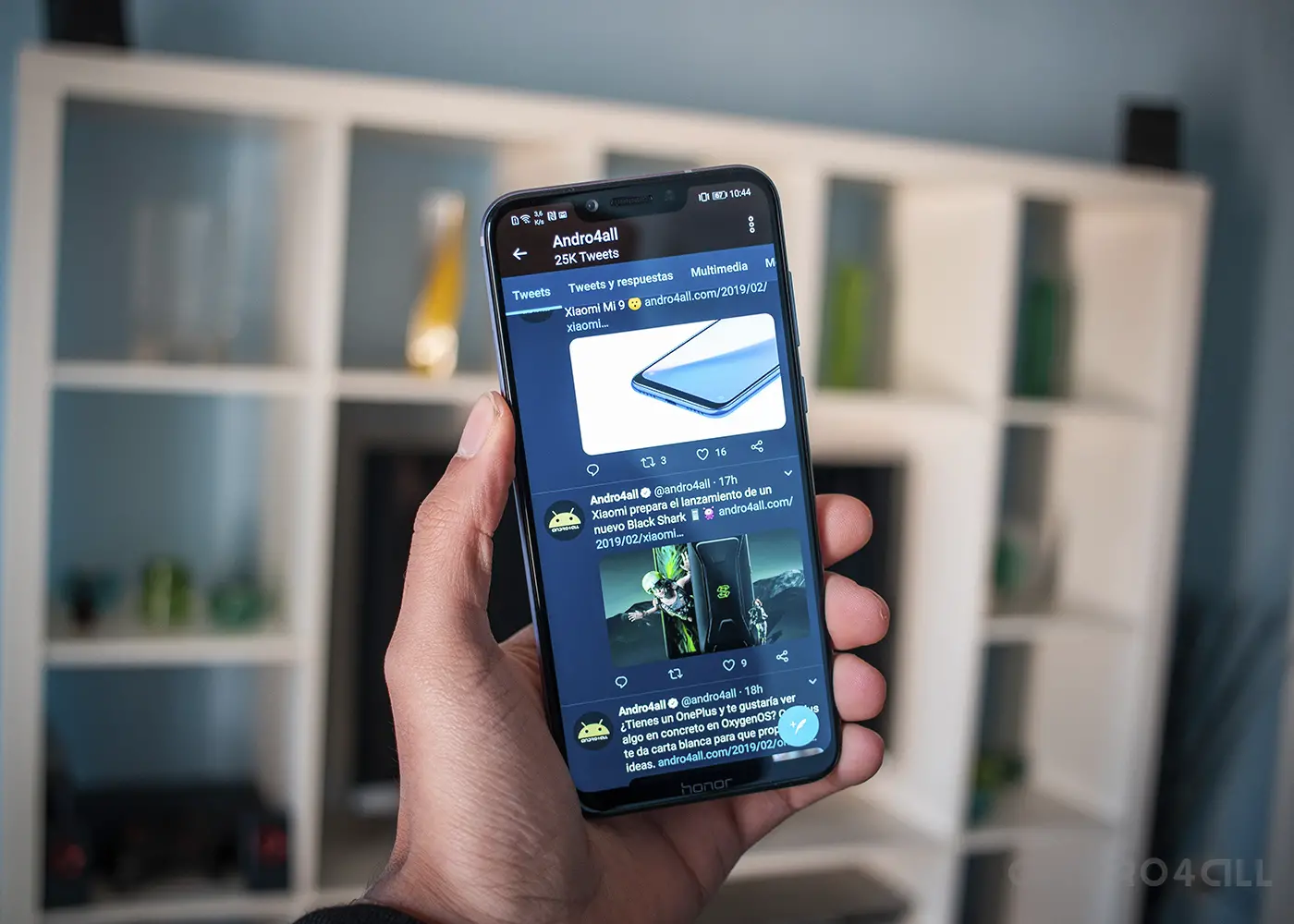
In questo articolo, espandiamo i nostri tutorial su Twitter spiegando come attivare il tema scuro di Twitter, noto anche come modalità oscura o modalità notturna. Puoi farlo in modo permanente o solo quando è buio e puoi anche scegliere tra due diversi temi scuri. Ecco tutte le informazioni necessarie per sfruttare questa funzionalità.
Consigliamo: 17 app per il tuo cellulare Android con modalità oscura
Modalità oscura su Twitter per Android: così puoi attivarla
Twitter ha integrato la sua tanto attesa modalità oscura nel 2019, disponibile sia per le applicazioni mobili Android e iOS che per la versione web. È una funzione utile, semplice da usare e con diverse opzioni all’attivazione.
Da un lato, puoi scurire i colori dell’interfaccia in modo permanente o solo automaticamente al tramonto. D’altra parte, puoi scegliere tra il tema scuro della notte chiara, in cui il bianco diventa blu scuro, o la notte oscura, in cui l’interfaccia bianca diventa nera. In breve, hai due diverse tonalità tra cui scegliere.
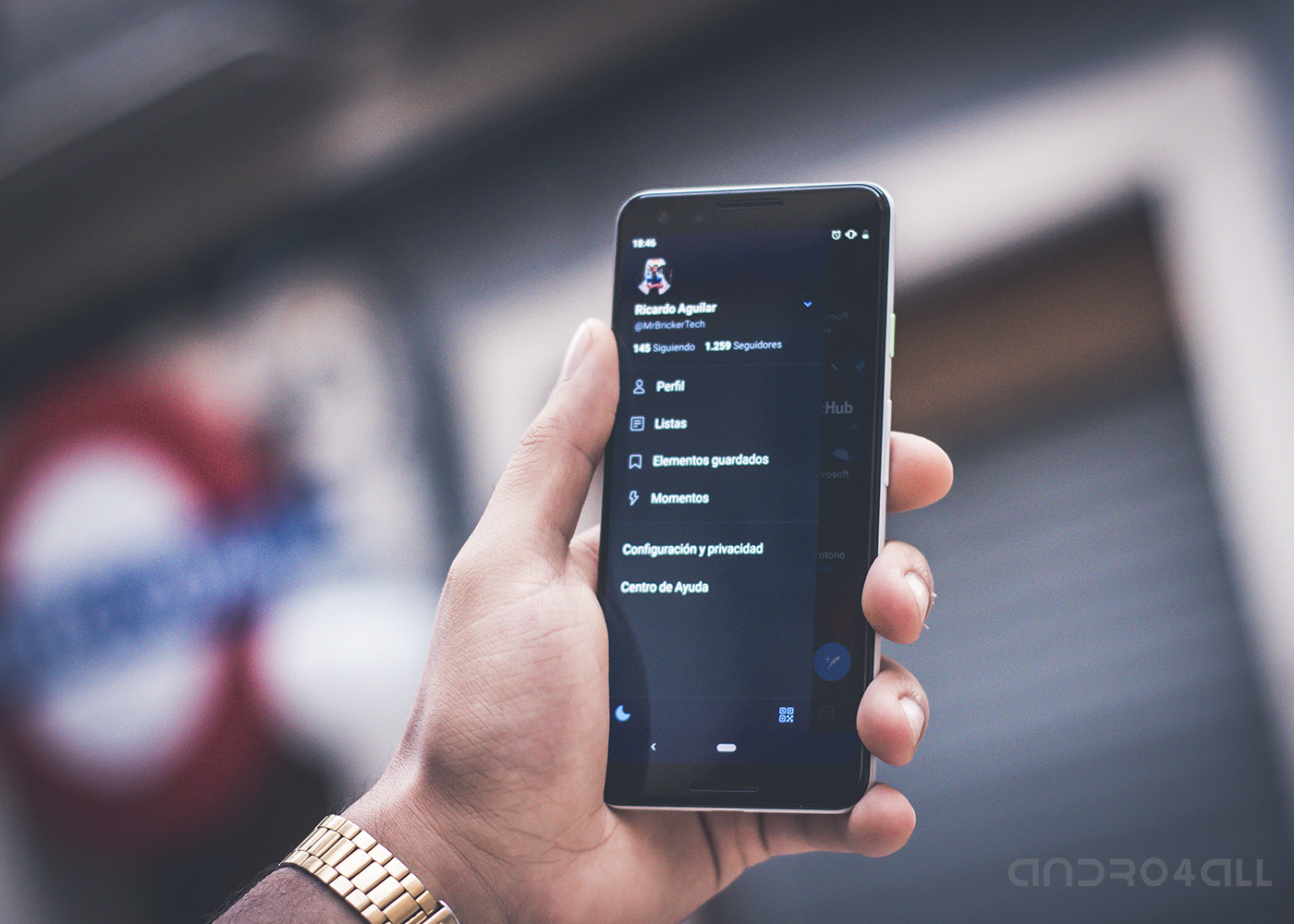
Successivamente, spieghiamo passo dopo passo come attivare il tema scuro di Twitter sul tuo Android.
1º- Apri l’applicazione Twitter.
2º- Clicca sulla tua immagine del profilo, nell’angolo in alto a sinistra, o fai scorrere il dito dall’estrema sinistra alla destra dello schermo per aprire il menu laterale.
3º- In quel menu che viene visualizzato, devi fare clic sul pulsante della lampadina che appare nell’angolo in basso a sinistra per visualizzare un nuovo menu di opzioni chiamato Dark Mode.
4°- All’interno del menu, selezionare le opzioni con le quali si desidera abilitare la modalità oscura. Ricorda che puoi farlo in modo permanente (On) o solo quando fa buio (Automatico al tramonto). D’altra parte, puoi scegliere tra un’interfaccia blu scuro (Light Night) o nera (Dark Night).
5º- Dopo aver regolato le impostazioni a proprio piacimento, far scorrere il menu verso il basso per farlo scomparire. Le modifiche vengono salvate automaticamente. Nell’ultima acquisizione dell’immagine seguente puoi vedere come appare la modalità notte oscura su Twitter per Android.
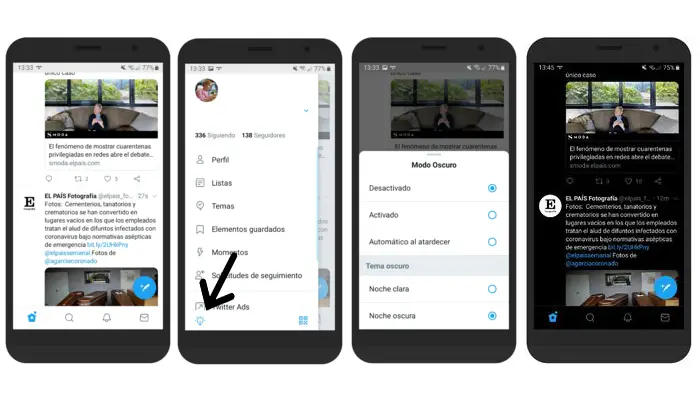
È così facile e veloce attivare la modalità oscura nell’app Twitter sul tuo cellulare o tablet Android, un’ottima funzione per rendere ancora più confortevole la fruizione del social network quando ti trovi in ambienti con scarsa illuminazione.
Prima di concludere, ti ricordiamo che Twitter ha integrato negli ultimi mesi altre interessanti funzioni, come la possibilità di nascondere le risposte alle tue pubblicazioni in modo che altri utenti non possano vedere quei messaggi che scegli.
Potrebbe interessarti: come attivare la modalità oscura di WhatsApp per Android passo dopo passo